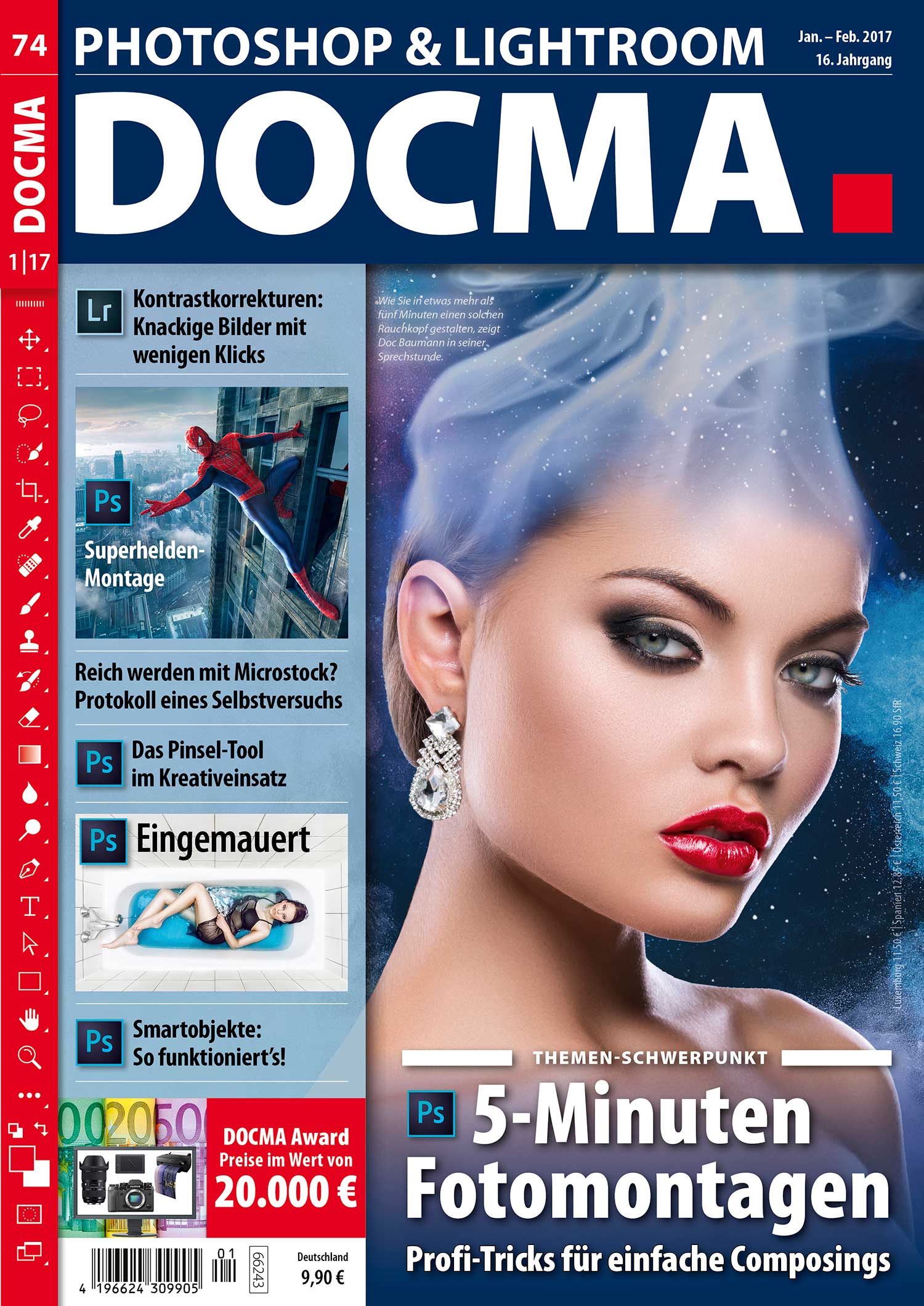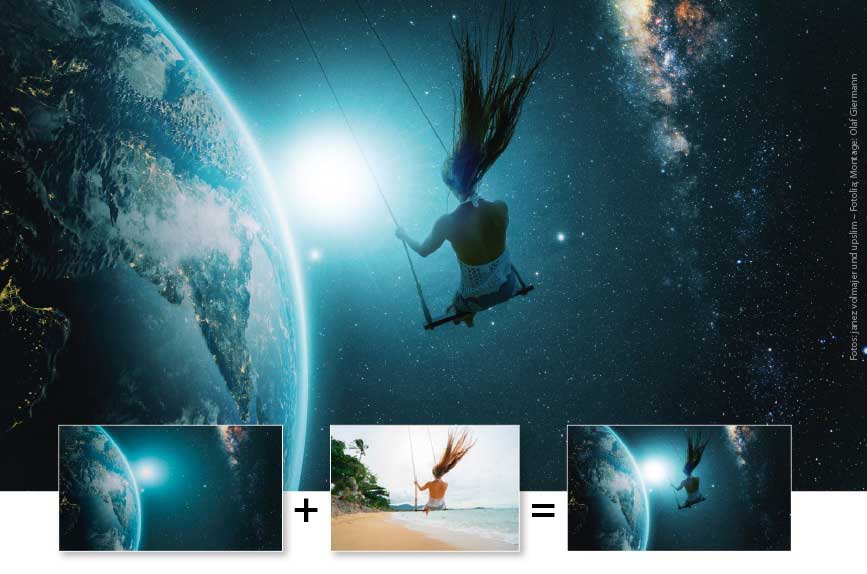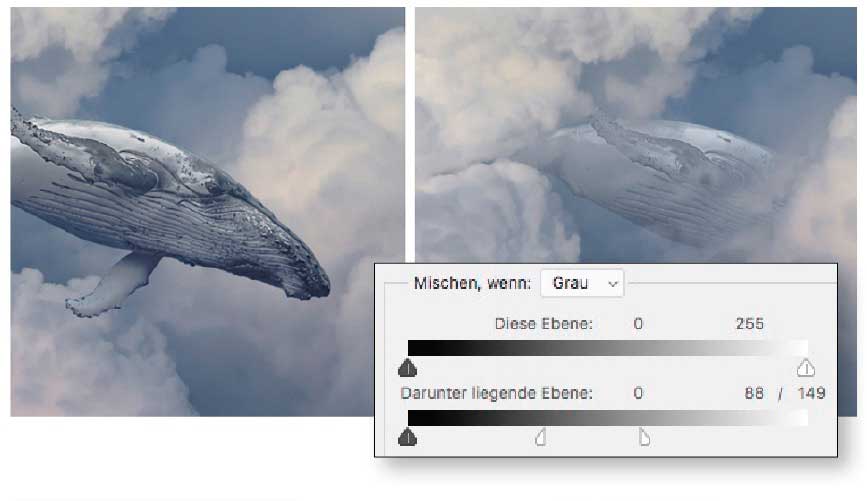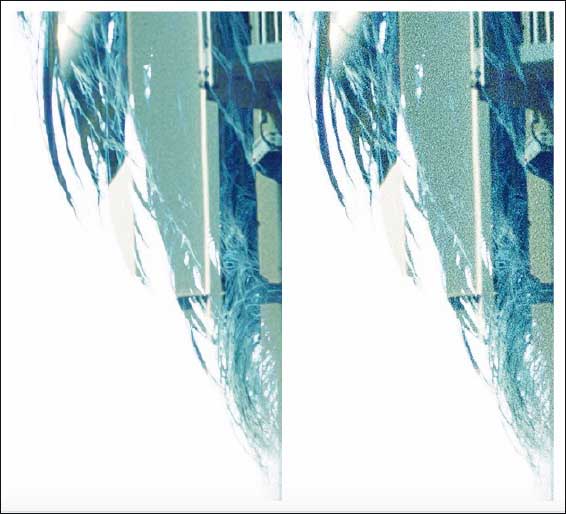Fotomontagen in fünf Minuten: Quick-Composings
Haare und feinste Details freistellen, eingefügte Bildelemente in komplizierte Hintergründe überblenden … Das klingt alles nach viel Zeit und Arbeit. Wie Sie aber mit geeignetem Ausgangsmaterial wirklich im Handumdrehen Ihre Bildideen verwirklichen können, zeigen wir Ihnen in diesem Tutorial.
Fünf Minuten – das war unser Zeitlimit für die in diesem Dossier gezeigten Composing-Projekte. Natürlich sind diese fünf Minuten kein Maßstab für den gesamten kreativen Prozess inklusive Ideenfindung und Bildrecherche. Auch das Experimentieren mit verschiedenen Varianten, das Verwerfen halb fertiggestellter Ideen – all das dauert freilich länger. Quick-Composings: Unsere fünf Minuten beziehen sich auf den Part der technischen Umsetzung, wenn man schon weiß, was am Ende dabei herauskommen soll und alle Bild-Bausteine beisammen hat.
Am Rande bemerkt: Der Begriff „Composing“ ist so wie „Oldtimer“, „Handy“, „Discounter“ oder „Beamer“ ein im deutschsprachigen Raum verbreiteter/trendiger (Pseudo-) Anglizismus, der im Englischen in dieser Form nicht für das Gemeinte verwendet wird. Da er aber ebenfalls inzwischen alltäglich ist, sei es drum: Es geht schlicht um Fotomontagen.
 01 Passende Fotos verwenden
01 Passende Fotos verwenden
In der Bildbearbeitung mit Photoshop ist tatsächlich alles möglich. Aber geben Sie sich keinen Illusionen hin: Je weniger die für eine geplante Fotomontage vorhandenen Bilder geeignet sind, umso mehr Zeit, Fähigkeit und Aufwand wird es Sie kosten, daraus ein stimmiges Ganzes zu basteln. Achten Sie deshalb darauf, dass in den verwendeten Bildern die Perspektive/Lichtrichtung/Farbigkeit jeweils zusammenpasst, und dass ein genügend hoher Kontrast zum Hintergrund gegeben ist, um eventuelles Freistellen zu erleichtern.
 02 Mischoptionen
02 Mischoptionen
Den Dialog »Ebenenstil > Mischoptionen« rufen Sie im »Ebenen«-Panel mit einem Doppelklick auf den freien Bereich einer Ebene auf. Bei langen Dateinamen gestaltet sich das derzeit etwas fummelig. Nutzen Sie stattdessen einen Rechtsklick auf die Ebene und den Befehl »Fülloptionen«. Lassen Sie sich von Adobes sprachlichen Verwirrungen und Doppelungen nicht irritieren, denn die »Fülloptionen = Mischoptionen« sind im Bereich »Mischen, wenn« sehr praktisch. Damit blenden Sie die Tonwerte einer Ebene selektiv anhand der Tonwerte der aktuellen oder der darunter liegenden Ebenen aus.
 03 Füllmethoden
03 Füllmethoden
Die Ebenen-Modi laden zum Experimentieren und Entdecken ein. Damit kombinieren Sie Ebenen im Handumdrehen. Bei aktivem »Verschieben-Werkzeug« schalten Sie mit gehaltener »Shift«-Taste mit der Minus- beziehungsweise der Null-Taste schrittweise durch alle Füllmethoden, um deren Effekt zu sehen und auszuprobieren.
 04 Quick & Dirty-Masken
04 Quick & Dirty-Masken
Versuchen Sie, exakte Freisteller zu umgehen. Oft reicht an einigen Stellen schon eine grob gepinselte, weiche Maske, um ein Objekt mit dem neuen Hintergrund zu verschmelzen. Investieren Sie nur dort viel Zeit, wo die erzielte Präzision später auch relevant, also deutlich sichtbar, ist.
 05 Einheitlich tonen
05 Einheitlich tonen
Wenn Sie mehrere Fotos zu einer Fotomontage vereinen, haben diese oft unterschiedliche Farbgebungen. Diese können Sie über die Kombination von Füllmethode und Weichzeichnung angleichen, wie wir im Folgenden zeigen.
 06 Körnung einsetzen
06 Körnung einsetzen
Wenn Sie für Ihre Fotomontagen Bildmaterial aus unterschiedlichen Quellen verwenden, gibt es zwangsläufig Unterschiede in der Schärfe sowie der Rausch- und Artefakt-Struktur der Bilder. Ein gut funktionierender Trick: Überlagern Sie die Montage mit einer Körnung. Damit verschmelzen Sie die unterschiedlichen Artefakte und auch die oft zu scharfkantigen Übergänge der einzelne Elemente.
Quick-Composings: Mehr Methoden für schnelle Bildmontagen mit wenig Aufwand zeigen wir Ihnen im Dossier der neuen DOCMA 74 (Ausgabe 1/2017)
Das DOCMA-Heft bekommen Sie im gut sortierten Zeitschriftenhandel, an Bahnhöfen und Flughäfen sowie bei uns im DOCMA-Shop. Dort (und nur dort) können Sie zwischen der ePaper-Ausgabe und dem gedruckten Heft wählen. Jetzt gibt es auch beides zusammen im Kombi-Abo.